

1.打开FixVideo软件,点击【添加文件】功能,添加要修复的视频文件。
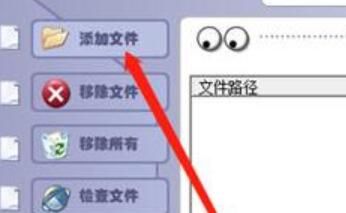
2.成功添加完文件后,点击【修复文件】功能按钮,开始文件修复。

3.当修复完成后,需要对视频进行验证是否修复完成,这时只需点击软件右下角的【播放】功能,即可开始验证。

1、首先,我们打开FixVideo软件,点击界面左上方的“添加文件”按钮。
2、然后,在弹出的窗口中,我们选中需要修复的视频文件,并点击“打开”按钮,将其导入FixVideo软件。
3、接下来,我们可以看到刚才导入的视频已经默认被勾选,我们直接点击界面左侧的“修复文件”按钮,FixVideo便开始修复视频。
4、此时,我们可以在界面中实时了解视频修复的具体进度,当状态显示“修复完成”,则说明视频被FixVideo修复好了。
5、最后,我们点击界面右下方的“播放”按钮,即可成功播放修复好的视频了。
关键词: FixVideo修复视频文件的操作方法有哪些 FixVideo如何修复视频文件 录屏中断如何修复文件 如何修复u盘损坏文件
网站首页 |网站简介 | 关于我们 | 广告业务 | 投稿信箱
Copyright © 2000-2020 www.sosol.com.cn All Rights Reserved.
中国网络消费网 版权所有 未经书面授权 不得复制或建立镜像
联系邮箱:920 891 263@qq.com